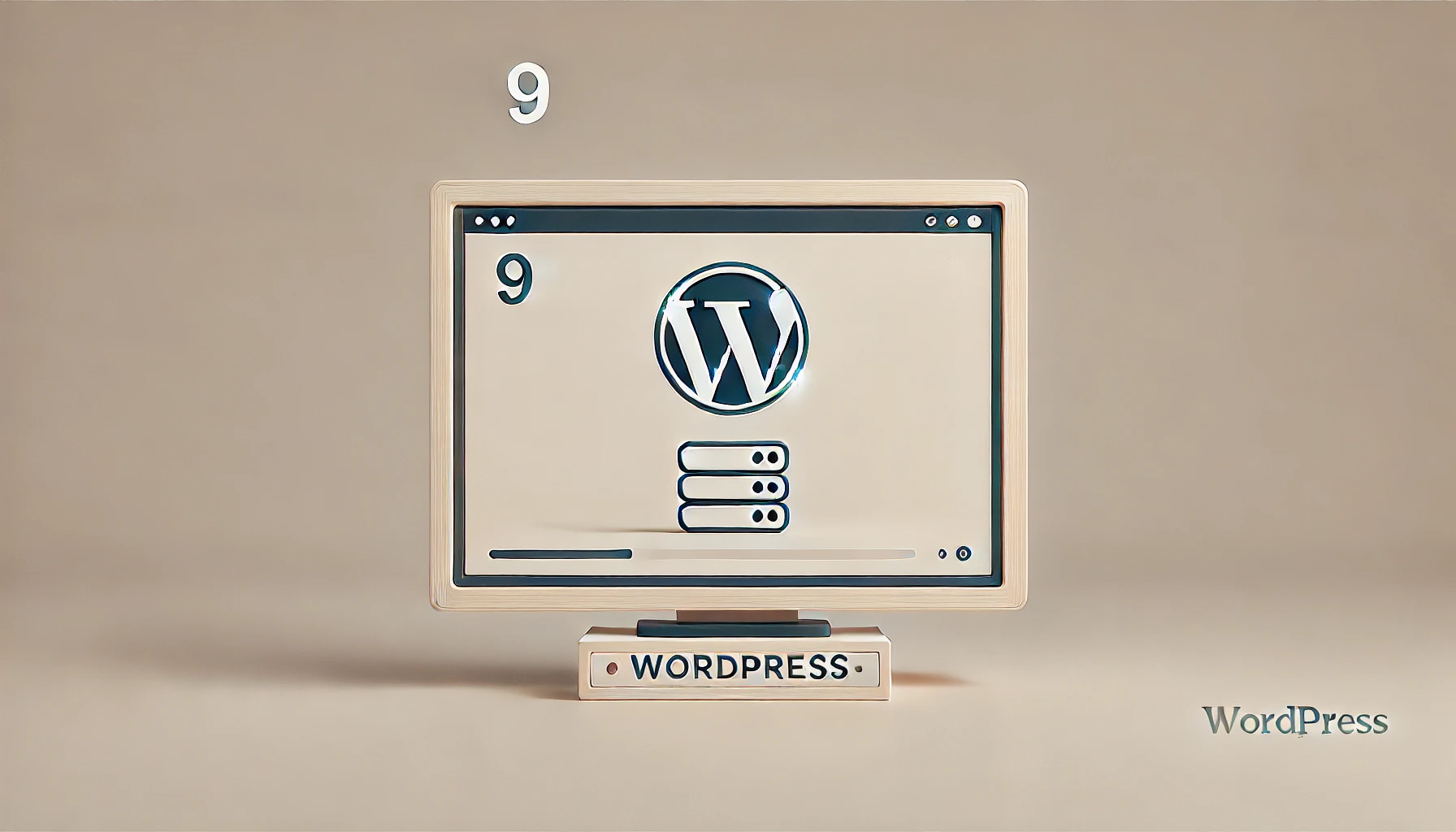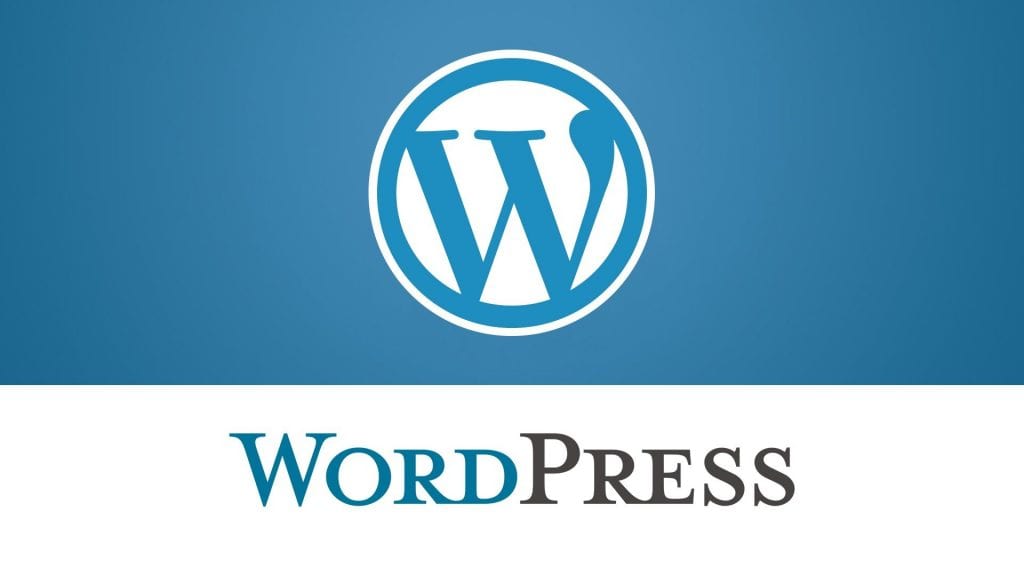虛擬主機推薦|2024年WordPress虛擬主機比較與心得分享
2020年11月最新台灣各家Linux虛擬主機、Windows虛擬主機、WordPress虛擬主機收費一覽表
最新台灣各家WordPress虛擬主機收費一覽表 如何選擇好的主機公司? 很多客戶在選擇主機商時往往會以價格作為選擇的考量,然而主機公司良莠不齊,每年都有數十家主機商不堪虧損而倒閉,別再花錢當冤大頭,為了省幾百元造成日後的埋怨與後悔,挑選好的主機公司是十分重要,根據戰國策多年的經驗以下是必須考量的注意事項! https://www.nss.com.tw/host-service/ 戰國策(2499元/年,贈送.com域名 獨家贈送OceanWP、Elementor、WPML、WPRocket付費外掛 價值6000元) 中華電信機房 https://www.nss.com.tw/wordpresshosting/ Siteground(2482元/第一年 5324元/第二年起 com域名另付費 +海外刷卡手續費 未開立台灣發票 英文服務) 新加坡機房 https://www.siteground.com/wordpress-hosting.htm 遠振資訊(4800元/年,com域名另付費) 遠傳電信機房 https://host.com.tw/WordPress%E5%84%AA%E5%8C%96%E4%B8%BB%E6%A9%9F/?_ga=2.210155991.319499320.1562725445-2105151084.1562725445 智邦(5950元/年,com域名另付費) 中華電信機房 https://hosting.url.com.tw/ssd2.html#wp 捕夢網(6000元/年,贈送.com域名) 電信機房 https://www.pumo.com.tw/www/hosting/wordpress.jsp 最新台灣各家LINUX虛擬主機收費一覽表 戰國策(2999元/年 送.com域名) 中華電信機房 365/7/24 全年無休 https://hb.nss.com.tw/index.php?/cart/web-hosting-linux-ssd-taiwan-/ 智邦(4450元/年 .com域名另付費) 中華電信機房 365/7/24 全年無休 https://hosting.url.com.tw/linux.html 匯智(3588元/年 送.com域名) 電信機房 https://www.cloudmax.co
SiteGround終止台灣市場服務,換家至戰國策WordPress主機,享第一年本公司主機定價之5折優惠(一次買三年再送SSL一年),我們免費將SiteGround主機網站無痛轉移至戰國策WordPress主機
SiteGround終止台灣市場服務,換家至戰國策WordPress主機,享第一年本公司主機定價之5折優惠(一次買三年再送SSL一年),我們免費將SiteGround主機網站無痛轉移至戰國策WordPress主機 SiteGround主機宣佈自2020年11月2日台灣地區的客戶 1.台灣地區的客戶不能再購買任何服務 2.台灣地區的客戶只提供服務到契約截止日,不能再續約 3.連同主機購買的網域也同第一點 4.終止台灣地區聯盟行銷推廣計畫(Affiliate Marketing) SiteGround 終止台灣市場的原因: 1.台灣銷售質量低下,極高的不績約 2.國外業者無法開立台灣發票,台灣國家的稅務和處理過於複雜和佔用人力。 使用國外業者的主機常所面臨到的問題: 1.主機費用不斷調漲,海外刷卡會另加手續費 2.無法與國外業者的英文客服溝通及解決問題 3.機房在國外連線速度慢 4.網站在國外連線速度慢及主機位置影響SEO排名 5.無法開立台灣發票公司無法報帳,若要申報還要再幫國外業者多付20%境外稅 6.無提供台灣客服的電話 只要您是SiteGround、Cloudways、Godaddy、Bluehost、HostGator、Dreamhost、Hostinger、WPWebHost或其他同業主機客戶(須提出購買證明),現在只要轉移至戰國策WordPress主機,享第一年本公司定價之5折優惠,折價卷代碼請向本公司索取:LINE ID:@119m 戰國策會免費將SiteGround主機網站無痛轉移至戰國策WordPress主機 國外SiteGround的WordPress主機,自6/18 起WordPress主機費用的續約將調整為5337元/年起(不含國外刷卡交易手續費),已經是戰國策WP主機費用的2.5倍,機房在國外網站連線速度比中華電信機房速度慢了3倍,但是買國外WordPress主機竟然比戰國策主機(中華電信機房)費用還貴2倍!!! 針對Siteground與戰國策的主機比較表 https://n9s.com/5h 戰國策WordPress主機採用中華電信機房+中華電信專線(非二線機房、TWIX,ADSL線路),全台灣連線速度最快,同時加裝LiteSpeed Web Server網站加速服務,提升網站50-300%的性能,為了讓客戶能更輕鬆架站及所需要的外掛工
WooCommerce系統解構 免費強大!2大特點4大優點電商首選|WordPress實用外掛
Smart Coupon 更強大的折價系統提升轉換率大功臣|WordPress實用外掛特輯
Local Translate 5大功能幫你100%翻到好 |WordPress實用外掛教學
WP Statistics, 1個外掛幫你蒐集統整最重要數據 |WordPress實用外掛教學
Facebook for WooCommerce 3大優點讓粉絲團與網站神同步|WordPress實用外掛教學
終於架好一個新的網站了,為了讓網站與FB的連動更加緊密,FaceBook特別出了 針對WP網站的超實用外掛,這次就來介紹這個外掛好用在哪! Facebook for WooCommerce, 三大優點 不用手動更新粉絲團商店頁,網站上架後粉絲團即會自動上傳 廣告轉換自動更新、提交到FaceBook廣告管理員、廣告受眾洞察報告 串接Messanger在網站上,客戶隨傳隨收客服一把罩 安裝&啟用教學 第一步:下載&啟用外掛 第二步:執行啟用流程 點選WP後台左方選單,找到WooCommerce,選單中會有Facebook的選項,點擊後即可開始啟用流程 若無登入FaceBook,在這個步驟後會先跳出登入的頁面,請先登入具有粉絲專頁管理權的帳號,再進行之後的流程。 確認資訊沒問題,則點選continue到下一步驟,經過2個程序後就完成了,完成畫面如下 Facebook for WooCommerce, 三大優點設定教學 如何讓粉絲團商品頁與網站自動同步? 一樣在左方列表找到WooCommerce,選擇Facebook後,上排會出現三個不同的設定區域,選擇第二個Product sync 如果要調整單一商品怎麼辦呢? 沒關係,這個外掛也有支援單一商品調整的功能,請看下圖教學,選擇需要單一調整的商品,將頁面往下拉會找到下圖的選項,點擊後即可單獨設定,可調整的項目有 1.是否要同步? 2.商品的短說明 3.產品圖要與網站上相同還是客製? 4.在粉絲團上顯示的價格 如何讓Messenger顯示在網站上? 在WooCommerce的Facebook設定頁面中,選擇第三個選項Messenger並開啟 開啟這個功能後,可以打開網站確認,此時網站頁面的左下方或右下方應會出現Messenger的圖示 廣告轉換自動更新提交到FaceBook廣告管理員 基本上外掛下載啟用並串聯好帳號後,pixel就會自動串連,要確認捕抓器有正常運作,並且更快速的管理FB pixel,可以到Chrome的擴充功能下載 FaceBook Pixel Helper! 下載完後,記得點選Chrome右上方的齒輪,將Facebook Pixel Helper釘選在選單上,更能方便使用。再來就是確定是否有正常啟用了,請看下圖PageView顯示綠色即為正常運作。 什麼是Facebook Pi